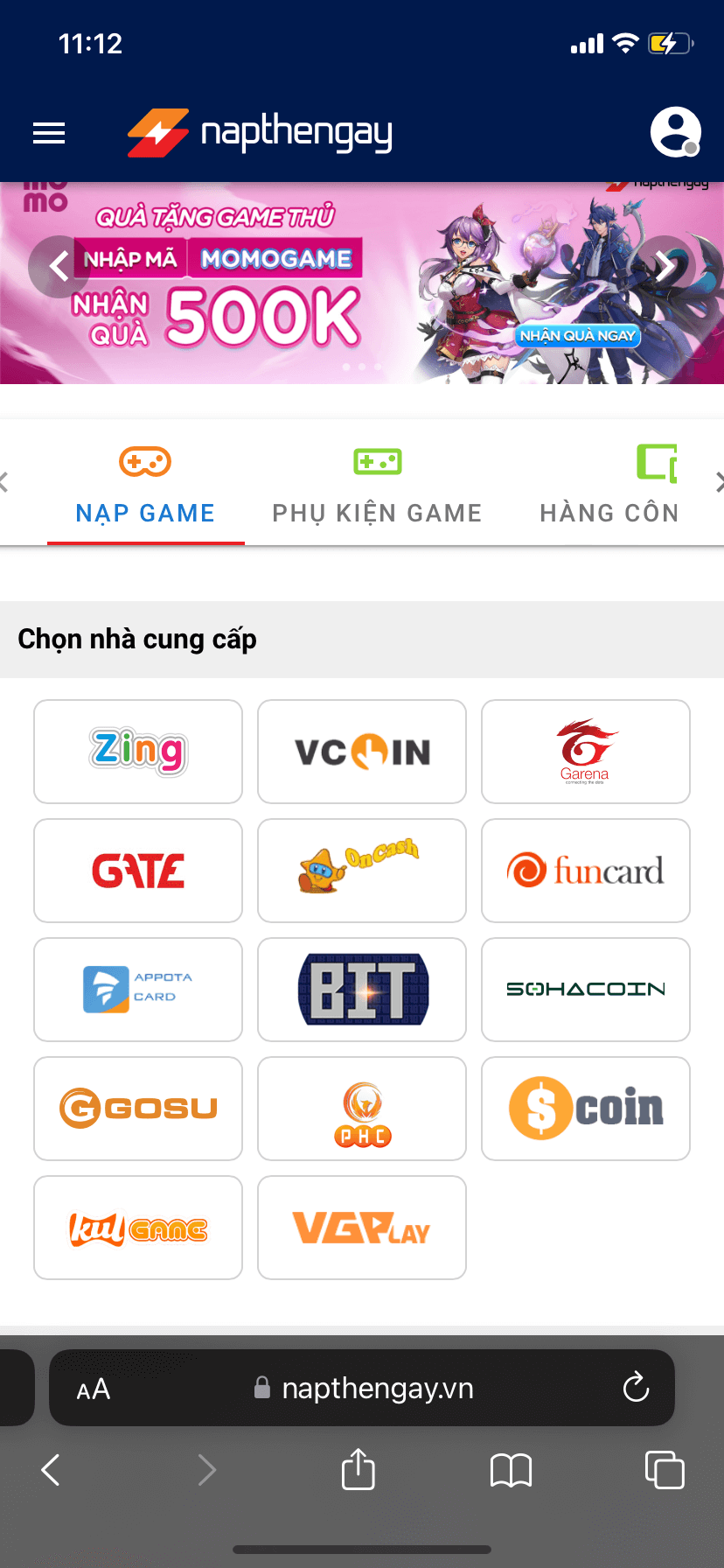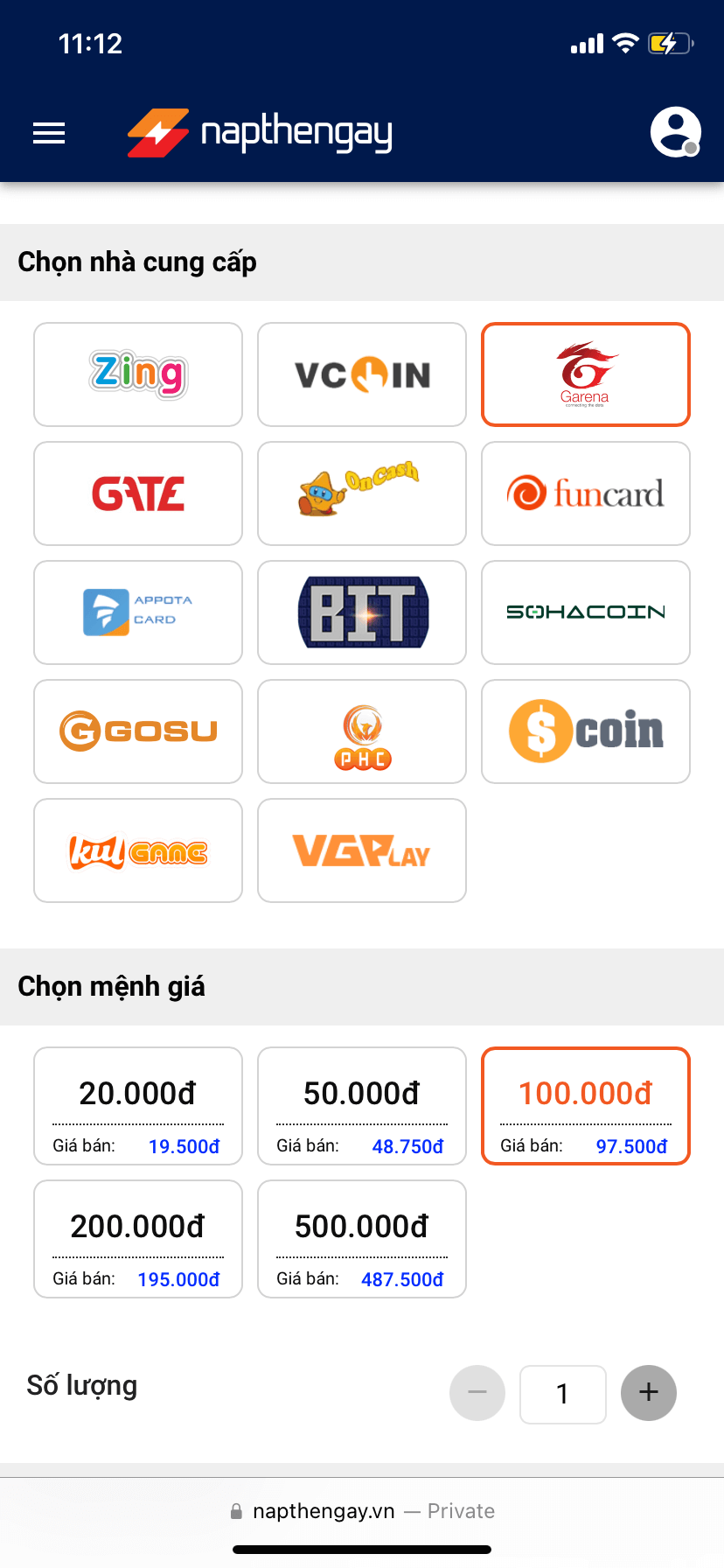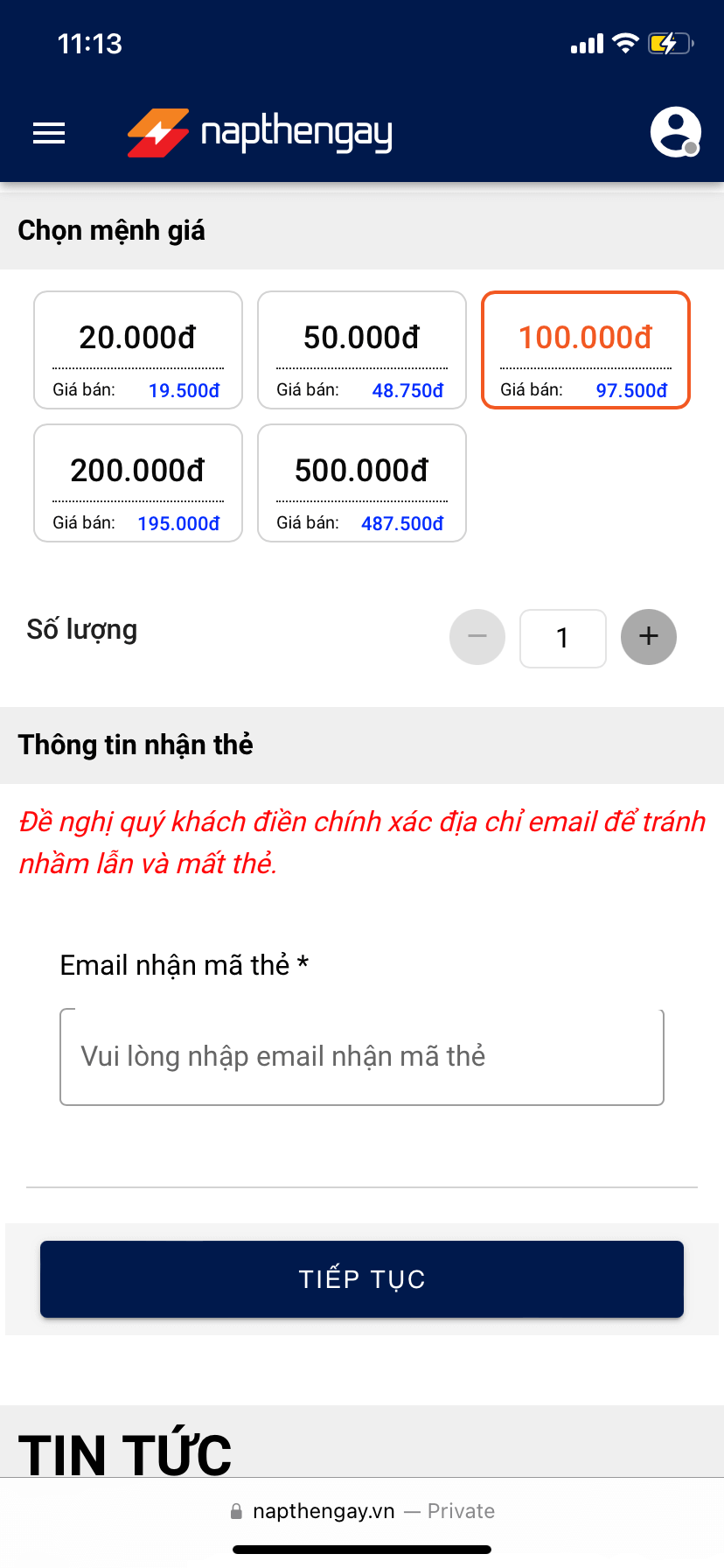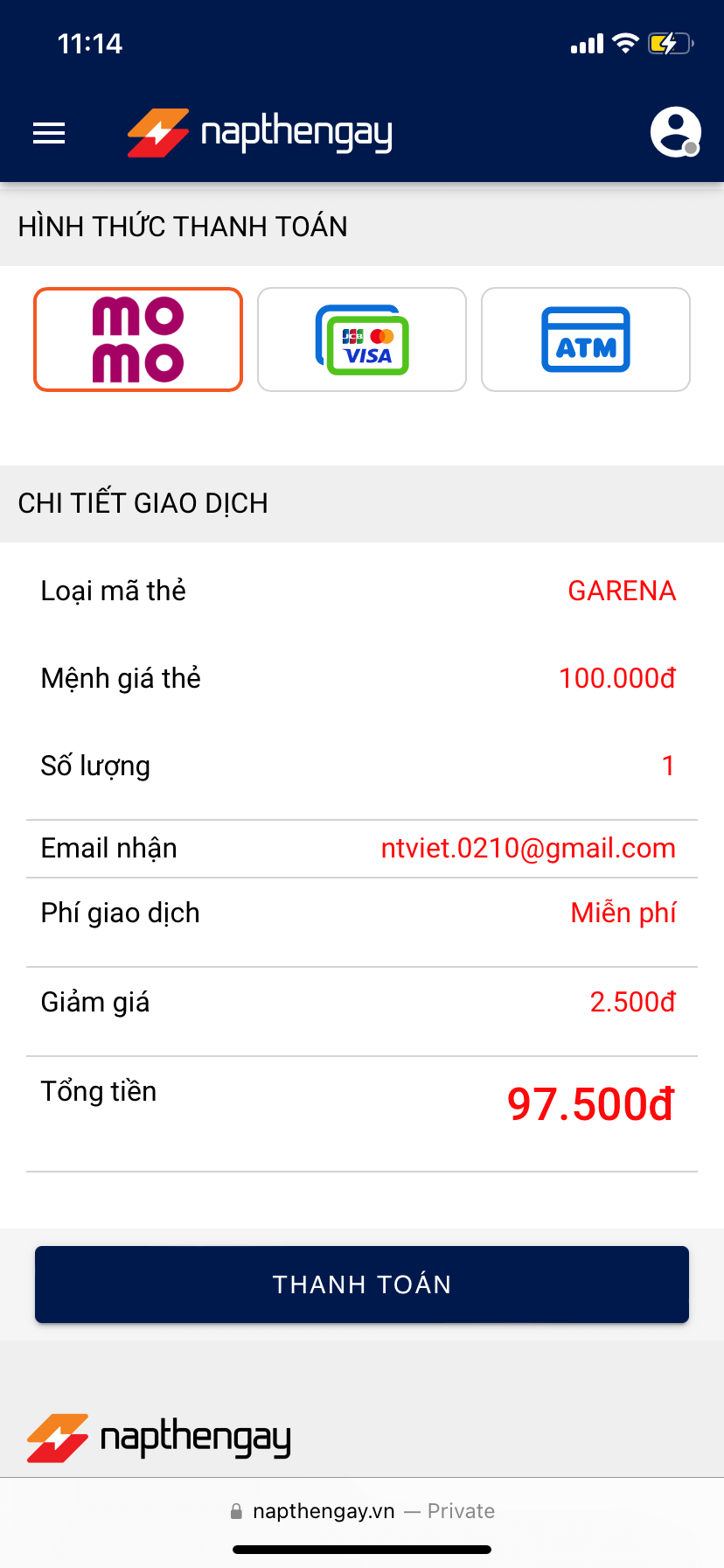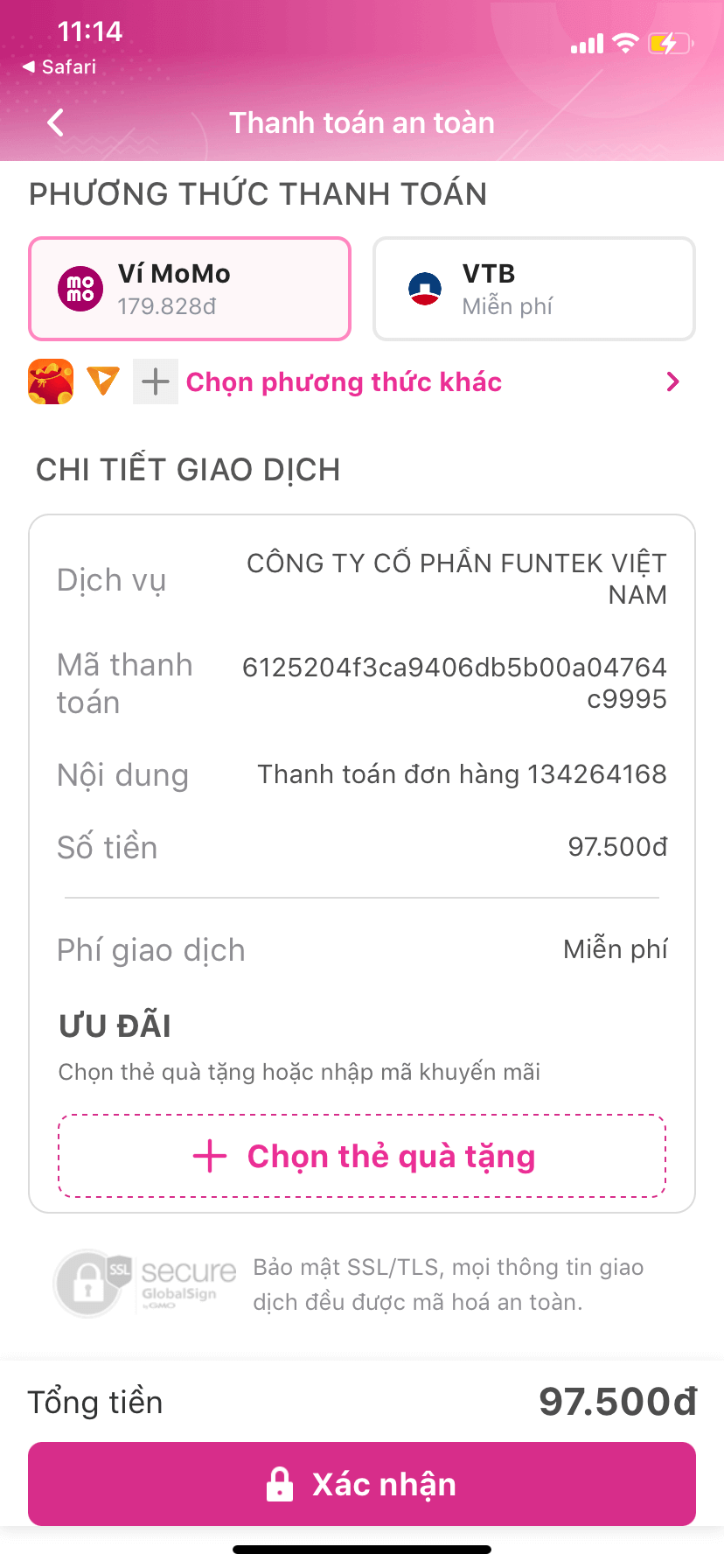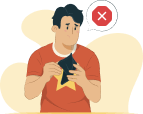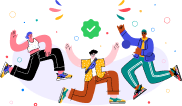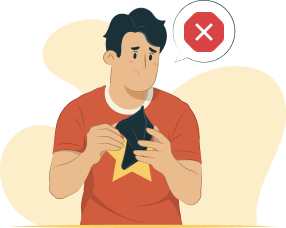Cách Thay Đổi Màu Sắc Của Kẻ Địch Trong Valorant: Nâng Cao Khả Năng Nhắm Bắn & Chiến Thuật
 17/12/2024 14:36:08
17/12/2024 14:36:08
 qtvtrang
qtvtrang

VALORANT, tựa game bắn súng chiến thuật của Riot Games, đã nhanh chóng trở nên phổ biến toàn cầu. Khả năng nhận diện kẻ địch nhanh chóng và chính xác là yếu tố then chốt dẫn đến thành công trong VALORANT. Tùy chỉnh màu sắc kẻ địch là một kỹ thuật quan trọng để cải thiện khả năng quan sát và nhắm bắn. Bài viết này sẽ hướng dẫn chi tiết về Cách thay đổi màu sắc của kẻ địch trong VALORANT, cùng các mẹo tối ưu hóa cài đặt đồ họa và chuột. Chúng tôi cũng sẽ chia sẻ kinh nghiệm từ các game thủ chuyên nghiệp, giúp bạn tìm ra cách phù hợp nhất với phong cách chơi của mình.
Hiểu Về Hệ Thống Màu Sắc Trong VALORANT
Sự Quan Trọng Của Màu Sắc
Trong VALORANT, màu sắc không chỉ đơn thuần là yếu tố thẩm mỹ mà còn ảnh hưởng đến khả năng nhận diện mục tiêu của người chơi. Mỗi agent, vũ khí và môi trường trong game đều được thiết kế với những màu sắc riêng biệt, tạo nên một bức tranh sinh động. Tuy nhiên, không phải lúc nào màu sắc cũng dễ dàng giúp người chơi phân biệt kẻ địch. Trong những tình huống chơi phức tạp, đặc biệt là trong các bản đồ tối hoặc có nhiều chi tiết, việc nhận diện kẻ địch có thể trở thành thách thức lớn.
Nhiều game thủ đã nhận ra rằng việc thay đổi màu sắc kẻ địch có thể giúp họ dễ dàng nhận diện mục tiêu, từ đó nâng cao khả năng phản ứng nhanh chóng và chính xác hơn khi nhắm bắn. Hơn nữa, việc tùy chỉnh màu sắc còn giúp giảm mỏi mắt và tăng khả năng tập trung, đặc biệt khi chơi trong thời gian dài.
Cấu Trúc Màu Sắc Trong Game
Hệ thống màu sắc trong VALORANT khá phức tạp và có sự phụ thuộc vào nhiều yếu tố như cài đặt đồ họa, độ phân giải màn hình và ánh sáng trong game. Mỗi agent và môi trường đều có những sắc màu đặc trưng, nhưng việc sử dụng màu sắc mặc định không phải lúc nào cũng mang lại hiệu quả tốt nhất cho từng người chơi.
Hãy xem xét một số ví dụ cụ thể: trong các bản đồ có nhiều chi tiết, như Haven với ba điểm A, B và C, việc phân biệt kẻ địch có thể trở nên khó khăn khi ánh sáng không đủ. Trong những tình huống như vậy, việc tùy chỉnh màu sắc kẻ địch để có sự tương phản rõ rệt hơn với môi trường xung quanh sẽ giúp bạn dễ dàng nhận diện đối phương hơn.
 (Hình ảnh minh họa cấu trúc màu sắc trong game)
(Hình ảnh minh họa cấu trúc màu sắc trong game)
Cách thay đổi màu sắc của kẻ địch trong VALORANT
Để thay đổi màu sắc kẻ địch trong VALORANT, bạn có thể thực hiện theo các bước sau:
Bước 1: Truy Cập Menu Cài Đặt
Để bắt đầu, bạn cần mở menu cài đặt. Bạn có thể làm điều này bằng cách nhấn phím "Esc" trong giao diện game hoặc nhấp vào biểu tượng bánh răng ở góc trên bên phải màn hình. Khi đã vào được menu cài đặt, bạn cần tìm mục "Màu sắc" hoặc "Tùy chỉnh giao diện". Đây là nơi bạn sẽ có thể điều chỉnh màu sắc của đối thủ.
Bước 2: Thay Đổi Màu Sắc Kẻ Địch
Khi đã vào mục cài đặt màu sắc, bạn sẽ thấy các tùy chọn để điều chỉnh màu sắc của kẻ địch. Hãy thử nghiệm với các màu sắc như đỏ, xanh, vàng, hoặc cam để tìm ra tùy chỉnh phù hợp nhất với phong cách chơi của bạn. Việc lựa chọn màu sắc nổi bật có thể giúp kẻ địch dễ dàng nhận diện hơn trong các tình huống hỗn loạn.
Ví dụ, màu đỏ thường được sử dụng vì nó nổi bật trên nhiều bản đồ, giúp bạn dễ dàng phát hiện kẻ thù. Nếu bạn là người mới bắt đầu, hãy thử chọn màu sắc mà bạn cảm thấy thoải mái nhất và từ từ điều chỉnh theo thời gian.
 (Hình ảnh ví dụ về màu sắc kẻ địch)
(Hình ảnh ví dụ về màu sắc kẻ địch)
Bước 3: Tối Ưu Hóa Các Cài Đặt Khác
Nếu VALORANT không cho phép thay đổi màu sắc kẻ địch trực tiếp, bạn vẫn có thể tối ưu hóa các cài đặt khác như độ sáng, độ tương phản và gamma màn hình. Việc điều chỉnh các thiết lập này không chỉ giúp bạn dễ dàng nhìn thấy đối phương mà còn nâng cao trải nghiệm chơi game tổng thể.
Ví dụ: Nếu bạn đang chơi trên một màn hình có độ sáng cao, bạn có thể thử giảm độ sáng xuống 70% và tăng độ tương phản lên 50%. Những điều chỉnh này sẽ giúp làm nổi bật kẻ địch hơn trong môi trường tối, giúp bạn dễ dàng phát hiện ra họ hơn.
Tối Ưu Hóa Cài Đặt Đồ Họa và Chuột
Điều Chỉnh Độ Sáng và Độ Tương Phản
Bắt đầu bằng việc điều chỉnh độ sáng và độ tương phản trên màn hình của bạn. Những cài đặt này có thể ảnh hưởng rất lớn đến khả năng nhìn rõ kẻ địch trong game, đặc biệt là trên những bản đồ có ánh sáng yếu hoặc môi trường tối.
Hãy thử nghiệm với các giá trị khác nhau và quan sát sự khác biệt. Nếu bạn cảm thấy kẻ địch vẫn chưa rõ ràng, hãy thử điều chỉnh độ sáng lên một chút và giảm độ tương phản xuống để tìm ra sự cân bằng tối ưu.
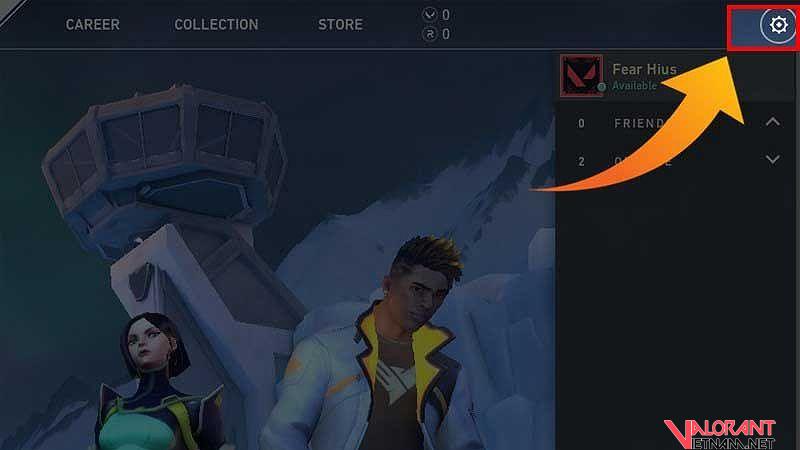 (Hình ảnh minh họa điều chỉnh độ sáng và độ tương phản)
(Hình ảnh minh họa điều chỉnh độ sáng và độ tương phản)
Lựa Chọn Chế Độ Đồ Họa Phù Hợp
Chế độ đồ họa cũng đóng vai trò quan trọng trong trải nghiệm chơi game. VALORANT cung cấp nhiều tùy chọn đồ họa khác nhau từ thấp đến cao. Chế độ đồ họa thấp sẽ giúp giảm tải cho máy tính, nhưng có thể làm mất đi một số chi tiết quan trọng. Ngược lại, chế độ đồ họa cao sẽ mang lại trải nghiệm hình ảnh sắc nét hơn nhưng cần một cấu hình máy mạnh mẽ.
Một số game thủ cho rằng chế độ "Medium" thường là lựa chọn tốt cho hầu hết người chơi, vì nó mang lại trải nghiệm hình ảnh tốt mà không làm giảm hiệu suất quá nhiều. Hãy thử nghiệm với các cài đặt khác nhau để tìm ra chế độ phù hợp nhất với máy tính của bạn.
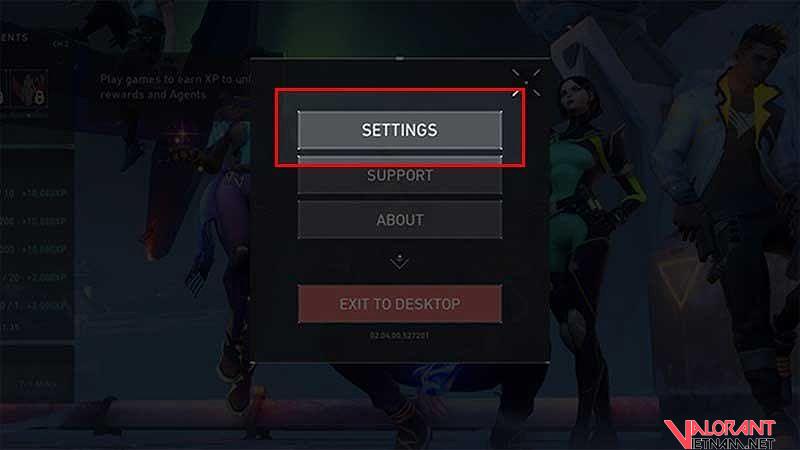 (Hình ảnh minh họa chế độ đồ họa trong VALORANT)
(Hình ảnh minh họa chế độ đồ họa trong VALORANT)
Điều Chỉnh Độ Nhạy Chuột và DPI
Để nâng cao khả năng nhắm bắn, điều chỉnh độ nhạy chuột và DPI là vô cùng cần thiết. Độ nhạy chuột quá cao có thể khiến bạn khó kiểm soát khi nhắm bắn, trong khi độ nhạy quá thấp có thể làm chậm quá trình phản ứng của bạn.
Hãy thử nghiệm với các mức độ nhạy khác nhau và tìm ra mức độ thoải mái nhất cho mình. Một số game thủ chuyên nghiệp thường chọn mức DPI từ 400 đến 800, kết hợp với độ nhạy trong game từ 1.0 đến 2.0 để đạt được độ chính xác tối ưu.
Học Hỏi Từ Cộng Đồng Game Thủ Chuyên Nghiệp
Các Game Thủ Nổi Tiếng và Cài Đặt Của Họ
Để có thêm cảm hứng và bí quyết, chúng ta hãy cùng tìm hiểu cách các game thủ chuyên nghiệp tối ưu hóa cài đặt trong VALORANT. Một số game thủ nổi tiếng như Sinatraa, TenZ và Asuna đã chia sẻ các cài đặt của họ, tạo ra những hướng dẫn quý báu cho người chơi.
-
Sinatraa: Anh ấy sử dụng màu xanh lam cho kẻ địch, với độ trong suốt ở mức 0,7. Màu sắc này giúp dễ dàng nhận diện đối phương, đặc biệt trong những tình huống có nhiều chi tiết.
-
TenZ: Anh ấy chọn màu đỏ cho kẻ địch, với độ trong suốt ở mức 1,0. Sự tương phản rõ ràng này giúp TenZ dễ dàng nhắm bắn trong mọi tình huống.
-
Asuna: Một tuyển thủ trẻ nhưng rất có tiềm năng, Asuna sử dụng màu vàng cho kẻ địch, với độ trong suốt ở mức 0,8. Đây là lựa chọn phổ biến trong cộng đồng VALORANT, vì nó cung cấp sự cân bằng giữa khả năng nhận diện và tính thẩm mỹ.
Phân Tích Cài Đặt Của Game Thủ Chuyên Nghiệp
Qua phân tích các cài đặt của những game thủ chuyên nghiệp này, chúng ta có thể thấy rằng không có một giải pháp hoàn hảo dành cho tất cả mọi người. Mỗi game thủ đều có phong cách chơi và sở thích riêng, vì vậy việc tìm ra cài đặt phù hợp với bản thân là rất quan trọng. Hãy thử nghiệm các tùy chỉnh khác nhau và tìm ra giải pháp tối ưu nhất cho bạn.
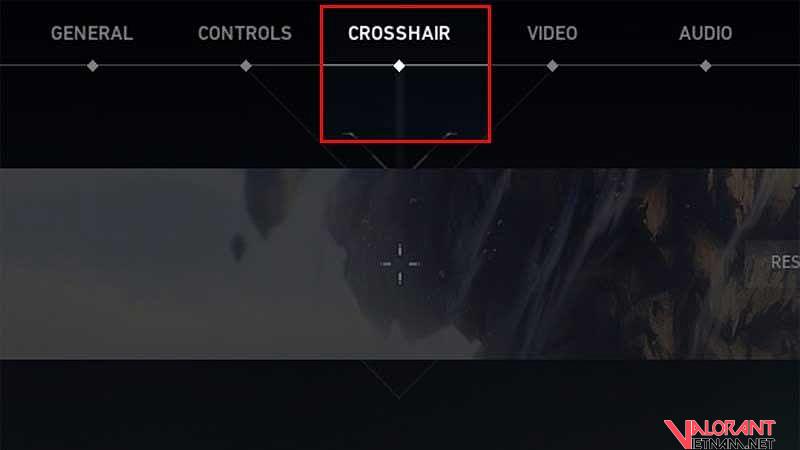 (Hình ảnh minh họa cài đặt của game thủ chuyên nghiệp)
(Hình ảnh minh họa cài đặt của game thủ chuyên nghiệp)
Xu Hướng Hiện Tại Trong Cộng Đồng VALORANT
Trong thời gian gần đây, cộng đồng game thủ VALORANT đã chứng kiến sự gia tăng đáng kể về số lượng người chơi. Điều này không chỉ tạo ra một môi trường cạnh tranh mạnh mẽ mà còn thúc đẩy sự phát triển của các chiến thuật và kỹ thuật mới. Các game thủ hiện nay ngày càng chú trọng đến việc tối ưu hóa cài đặt của họ để có được lợi thế trong mỗi trận đấu.
Sự Tăng Trưởng Của VALORANT
Kể từ khi ra mắt, VALORANT đã trở thành một trong những tựa game bắn súng chiến thuật phổ biến nhất trên toàn cầu. Các giải đấu esports lớn liên tục được tổ chức, thu hút hàng triệu người xem và tạo ra một cộng đồng game thủ đông đảo. Cùng với sự phát triển này, nhu cầu về các kỹ thuật tối ưu hóa cài đặt cũng tăng cao.
Nhiều game thủ chia sẻ kinh nghiệm và cài đặt của họ trên các nền tảng như Twitch, YouTube và các diễn đàn game. Họ không chỉ chia sẻ về cách thay đổi màu sắc kẻ địch mà còn hướng dẫn các mẹo tối ưu hóa hiệu suất máy tính và kỹ năng cá nhân.
Công Nghệ Mới và Tương Lai
Với sự phát triển không ngừng của công nghệ, chúng ta có thể mong đợi sự ra đời của các công cụ và phần mềm hỗ trợ người chơi trong việc tùy chỉnh cài đặt game. Những công cụ này có thể giúp người chơi dễ dàng tinh chỉnh màu sắc, độ sáng, độ tương phản và nhiều yếu tố khác để tạo ra trải nghiệm chơi game tốt nhất.
Các nhà phát triển cũng có thể cập nhật thêm tính năng mới trong game, bao gồm cả khả năng tùy chỉnh màu sắc kẻ địch và các cài đặt khác, nhằm đáp ứng nhu cầu ngày càng cao của cộng đồng game thủ.
Câu Hỏi Thường Gặp
Câu hỏi: Làm thế nào để tôi có thể nhìn rõ kẻ địch trong các bản đồ tối?
Câu trả lời: Bạn có thể điều chỉnh độ sáng, độ tương phản và gamma màn hình để cải thiện khả năng nhìn thấy đối phương trong những bản đồ có ánh sáng yếu.
Câu hỏi: Tôi nên chọn chế độ đồ họa nào để có thể quan sát tốt nhất?
Câu trả lời: Hãy thử nghiệm với các chế độ đồ họa khác nhau và tìm ra sự cân bằng tối ưu giữa chất lượng hình ảnh và hiệu suất game. Điều này sẽ giúp bạn có được trải nghiệm tốt nhất.
Câu hỏi: Có cách nào để tôi cải thiện khả năng nhắm bắn của mình trong VALORANT?
Câu trả lời: Ngoài việc luyện tập thường xuyên, bạn có thể điều chỉnh độ nhạy chuột và DPI để tăng độ chính xác khi nhắm bắn. Nghiên cứu các kỹ thuật nhắm bắn cũng là một cách hiệu quả.
Câu hỏi: Có phần mềm nào có thể hỗ trợ cải thiện chất lượng hình ảnh trong VALORANT không?
Câu trả lời: Mặc dù có một số phần mềm hỗ trợ chất lượng hình ảnh, các cài đặt trong game thường hiệu quả hơn và ít ảnh hưởng đến hiệu suất. Hãy tập trung vào việc tối ưu hóa các thiết lập trong VALORANT trước.
Kết Luận
Việc tùy chỉnh màu sắc kẻ địch trong VALORANT là một bước quan trọng để nâng cao khả năng chơi game của bạn. Bằng cách tối ưu hóa các cài đặt đồ họa và chuột, bạn không chỉ cải thiện khả năng nhận diện kẻ địch mà còn nâng cao trải nghiệm chơi game tổng thể.
Hãy thử nghiệm các tùy chỉnh khác nhau để tìm ra sự kết hợp phù hợp nhất với phong cách chơi và sở thích của bạn. Kết hợp với việc luyện tập thường xuyên, bạn sẽ nhanh chóng cải thiện khả năng nhận diện và nhắm bắn kẻ địch, từ đó giành được nhiều chiến thắng hơn trong VALORANT.
Những mẹo và kỹ thuật này không chỉ giúp bạn trở thành một game thủ giỏi hơn mà còn làm tăng sự tự tin của bạn trong mỗi trận đấu. Hãy áp dụng những gì bạn đã học được trong bài viết này và chia sẻ kinh nghiệm của bạn với cộng đồng game thủ khác nhé!